Seien wir ehrlich - die Weitergabe von gescannten Bildern im TIFF-Format ist in manchen Situationen ungeeignet. Wie wir alle wissen, können nicht alle Geräte mit der TIFF-Bildqualität umgehen.
Wenn Sie also Bilder im TIFF-Format weitergeben möchten, müssen Sie diese möglicherweise in das PDF-Format konvertieren, um sie über verschiedene Geräte leicht zugänglich zu machen. Zum Glück gibt es verschiedene Tools, die beim Online-Konvertieren von TIFF in PDF nützlich sein können. In diesem Artikel stellen wir Ihnen die besten vor, auf die Sie sich jederzeit verlassen können. Wir zeigen Ihnen auch, wie Sie TIFF online in PDF konvertieren können, mit einer Schritt-für-Schritt-Anleitung.
Teil 1: TIFF vs. PDF-Formate. Vergleiche von Vor- und Nachteilen
Das TIFF-Bilddateiformat ist bei Grafikdesignern und Fotografen beliebt, die ein flexibles, hochwertiges und nahezu universelles Format zum Speichern ihrer Bilder benötigen.
Die hohe Qualität der Dateien ist jedoch auch ein Fluch, denn sie schränkt die Möglichkeiten ein, die Dateien per E-Mail oder über andere Medien weiterzugeben. Aber das ist noch nicht alles. Hier finden Sie eine Liste der Vor- und Nachteile des TIFF-Bildformats:
Vorteile der Verwendung des TIFF-Formats
TIFF ist ein verlustfreies Format, was bedeutet, dass die ursprüngliche Qualität (wie Bilddetails und Farbtiefe) der Bilddatei unverändert bleibt.
Das hochwertige Format bedeutet, dass sie auch qualitativ hochwertige Scans liefern und es Ihnen ermöglichen, das Kunstwerk in großer Detailtreue zu drucken.
Fast alle gängigen Betriebssysteme unterstützen das TIFF-Format und Sie benötigen keine zusätzliche Anwendung, um TIFF-Bilddateien zu betrachten.
Nachteile der Verwendung des TIFF-Formats
Da die TIFF-Dateien sehr groß sind, benötigen sie viel Platz auf Ihrer Festplatte.
Die große Dateigröße bedeutet auch, dass es schwierig ist, das Bild über Online-Freigabemedien wie E-Mail, etc. mit anderen zu teilen.
Sie können auf Webseiten oder in sozialen Medien keine Bilder in hoher Qualität verwenden, da das Laden der Bilder einige Zeit in Anspruch nimmt und ein Benutzer durch die Ladezeit frustriert werden könnte.
Gleichzeitig erweisen sich PDFs als perfekte Alternative zum Speichern von Dateien, da sie in der Regel kleiner sind als das traditionelle TIFF-Format und sich leichter übertragen lassen. Hier sind die Vorteile des PDF-Formats gegenüber dem TIFF-Bildformat:
Vorteile der Verwendung des PDF-Formats gegenüber dem TIFF-Format:
● PDF-Dateien sind aufgrund ihrer geringeren Größe leicht zu speichern und online zu übertragen.
● PDF-Dateien können mit einem Passwort geschützt werden und den Inhalt sichern.
● Es ist für andere schwierig, PDF-Dateien zu bearbeiten, im Vergleich zu TIFF-Dateien (die über die Fotos-App auf Android- oder iOS-Geräten bearbeitet werden können).
● Andere Varianten von PDF, wie PDF/A, verhindern, dass jemand den Inhalt Ihrer Datei bearbeitet.
Wenn Sie dies lesen, ist die Wahrscheinlichkeit groß, dass Sie auf der Suche nach dem besten TIFF zu PDF Converter sind. Es ist jedoch wichtig, dass Sie einen guten TIFF-zu-PDF Converter wählen. Andernfalls wird die Qualität der Datei beeinträchtigt.
Teil 2: Die 5 besten TIFF zu PDF Converter Online
Es gibt Tausende von Tools im Internet, die versprechen, TIFF- in PDF-Dateien zu konvertieren. Viele von ihnen sind jedoch unzuverlässig. Einige verschlechtern beispielsweise den Inhalt der Datei, andere gefährden Ihre Privatsphäre. Deshalb haben wir Tools ausgewählt, die die Konvertierung von TIFF in PDF erledigen und Ihre Privatsphäre und Sicherheit garantieren.
#1. HiPDF - TIFF zu PDF Converter
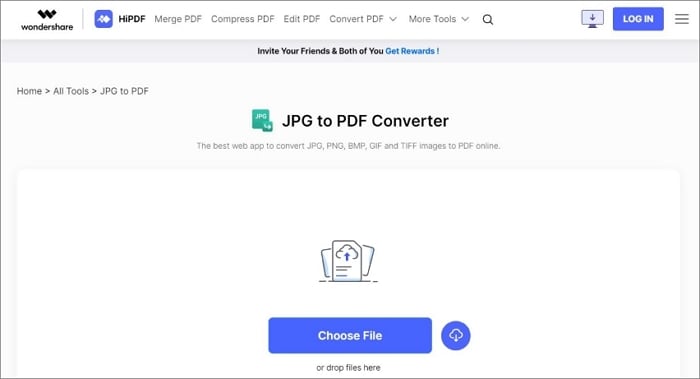
HiPDF stammt aus dem renommierten Medienhaus Wondershare, das für sein hervorragendes und funktionsreiches PDFelement bekannt ist. Das ist bei HiPDF nicht anders. Wenn es eine Liste der besten TIFF zu PDF Converter im Internet gibt, wird HiPDF mit Sicherheit in dieser Liste enthalten sein. Und das aus gutem Grund: HiPDF konvertiert nicht nur TIFF in PDF, sondern unterstützt auch die Konvertierung von JPG, PNG, BMP und GIFs in PDF online.
Insgesamt kann HiPDF über 39 Formate reibungslos in PDF konvertieren. Darüber hinaus verfügt das Tool über weitere wertvolle Funktionen wie einen PDF-Kompressor, einen PDF-Entsperrer, einen PDF-Passwortschutz und viele andere. Und wenn Sie sich Sorgen um die Sicherheit Ihrer PDF-Dateien machen, garantiert HiPDF Ihre Privatsphäre und Sicherheit. Sie brauchen sich also keine Sorgen zu machen!
Hier erfahren Sie, wie Sie TIFF mit HiPDF in PDF konvertieren können.
Schritt 1 Besuchen Sie die Webseite des HiPDF JPG to PDF Converter und klicken Sie auf "Datei auswählen", um die TIFF-Datei hochzuladen, die Sie konvertieren möchten.
Schritt 2 Nachdem die TIFF-Datei hochgeladen wurde, klicken Sie unten rechts auf Konvertieren, um die Konvertierung in PDF zu starten.
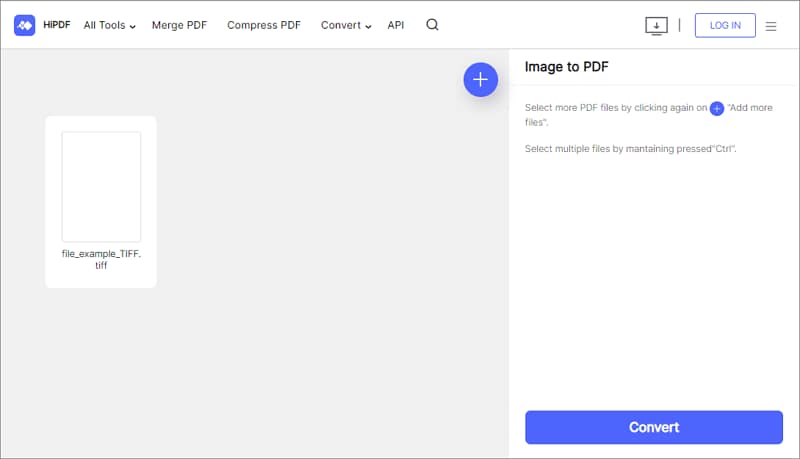
Schritt 3 Das Tool sollte die PDF-Datei automatisch herunterladen, sobald es die Konvertierung abgeschlossen hat.
#2. TIFF2PDF.com
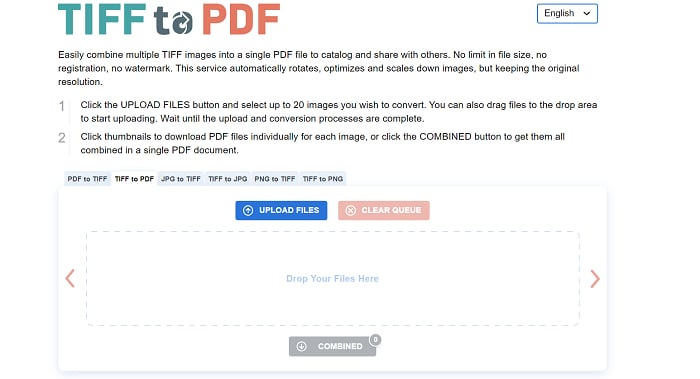
TIFF2PDF.com ist ein weiterer kostenloser Online-Dienst, mit dem Sie innerhalb weniger Minuten TIFF-Bilddateien in PDF konvertieren können. Es ist keine Anmeldung oder Registrierung erforderlich. Sie können bis zu 30 Dateien auf einmal hochladen und sie innerhalb von Minuten in PDF-Dateien konvertieren. Außerdem müssen Sie die Dateien auf den TIFF2PDF-Server kopieren. Allerdings werden die Dateien innerhalb von 60 Minuten nach dem Hochladen gelöscht. Sie erhalten die Ausgabe in einem ZIP-Ordner.
Alles in allem besteht das Einnahmemodell von TIFF2PDF.com aus Werbung. Wenn Sie also nichts gegen aufdringliche Werbung haben, ist dies eine gute Webseite für schnelle und einfache Arbeiten. Das einzige Problem mit TIFF2PDF ist, dass es die Ausgabe in einem ZIP-Ordner liefert, den Sie selbst öffnen müssen.
Sehen Sie unten, wie Sie TIFF2PDF.com verwenden können;
Schritt 1 Öffnen Sie TIFF2PDF.com in Ihrem Browser.
Schritt 2 Klicken Sie auf "Dateien hochladen", um die TIFF-Datei(en) hochzuladen.
Schritt 3 Das Tool beginnt automatisch mit dem Konvertieren der hochgeladenen Datei in PDF. Warten Sie einfach, bis der Vorgang abgeschlossen ist und laden Sie die konvertierte Datei anschließend herunter.
#3. Online2PDF.com
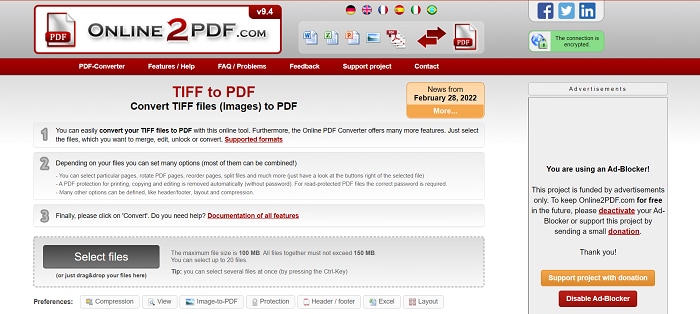
Online2PDF ist ebenfalls ein Online-Dienst zum Konvertieren von TIFF in PDF, der auf die gleiche Weise wie TIFF2PDF.com funktioniert. Sie können bis zu 20 Dateien auf einmal auswählen, wobei die maximale Größe jeder Datei 100 MB beträgt. Wenn Ihre TIFF-Dateien dieses Kriterium erfüllen, können Sie Online2PDF.com wählen, um die Aufgabe für Sie zu erledigen.
Auch Online2PDF.com verlangt, dass die Benutzer die Dateien vor der Konvertierung auf ihren Server hochladen und es versichert den Benutzern, dass die Dateien innerhalb einer Stunde nach dem Herunterladen vom Server gelöscht werden. Außerdem müssen Sie in Kauf nehmen, dass die PDF-Ausgabedateien in einem ZIP-Ordner eingeschlossen sind, den Sie erst entpacken müssen, um auf die PDF-Dateien zugreifen zu können.
Die folgenden Schritte führen Sie durch den Prozess des Konvertierens von TIFF in PDF mit Online2PDF;
Schritt 1 Öffnen Sie Online2PDF.com.
Schritt 2 Klicken Sie auf "Dateien auswählen" und laden Sie die TIFF-Dateien hoch, die konvertiert werden sollen.
Schritt 3 Klicken Sie auf Konvertieren und warten Sie, bis das Tool seine Arbeit erledigt hat. Ihre Datei sollte danach automatisch heruntergeladen werden!
#4. ZamZar TiFF zu PDF
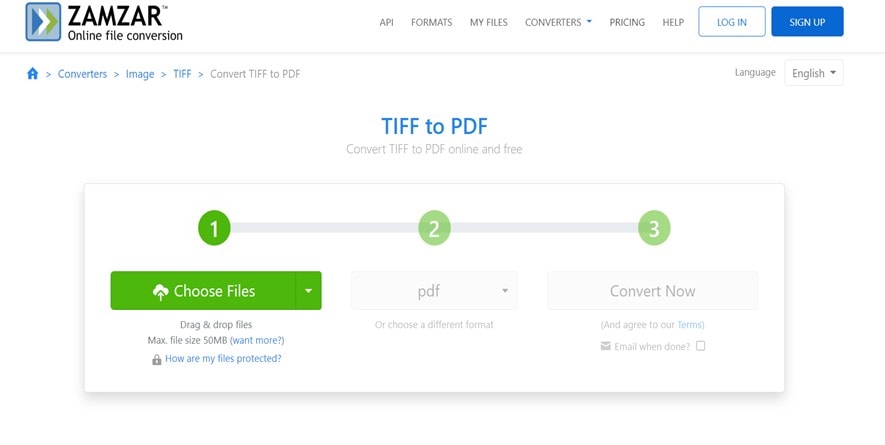
Mit dem ZamZar TIFF zu PDF Online Converter können Sie bis zu 25 Dateien an einem Tag konvertieren, ohne sich anmelden oder registrieren zu müssen. Sie können zwar mehr als 25 Dateien konvertieren, müssen aber ein anderes Gerät verwenden, da es Cookies verwendet und die IP-Adresse der Benutzer verfolgt. Außerdem ist die maximale Dateigröße auf 50 MB begrenzt. Das bedeutet, dass Sie die kostenlose Version nicht verwenden können, um große Dateien zu konvertieren. Mit den Premium-Tarifen können Sie jedoch bis zu 400 Dateien an einem einzigen Tag konvertieren, wobei die maximale Dateigröße 2 GB pro Datei beträgt.
Alles in allem ist ZamZar ein ausgeklügeltes Tool, um TIFF online in PDF zu konvertieren und wird von Profis wie einem Team der New York Times, Wired und so weiter verwendet. Das heißt, wenn Sie eine schnelle und effiziente Konvertierung wünschen, müssen Sie nicht über ZamZar hinausschauen. Es verfügt über verschiedene Tarife, um den Bedürfnissen jedes Nutzers gerecht zu werden und die Arbeit zu erledigen. Nicht zu vergessen, es unterstützt auch die Konvertierung anderer Formate wie Excel zu PDF, Word zu PDF und mehr.
Wie man ZamZar verwendet, um TIFF in PDF zu konvertieren;
Schritt 1 Besuchen Sie die Webseite des ZamZar TIFF zu PDF Converter und klicken Sie oben auf "Datei auswählen", um die TIFF-Datei hochzuladen.
Schritt 2 Klicken Sie auf "Jetzt konvertieren".
Schritt 3 Ihre Datei wird innerhalb weniger Minuten konvertiert.
#5. Cloudconvert TIFF to PDF
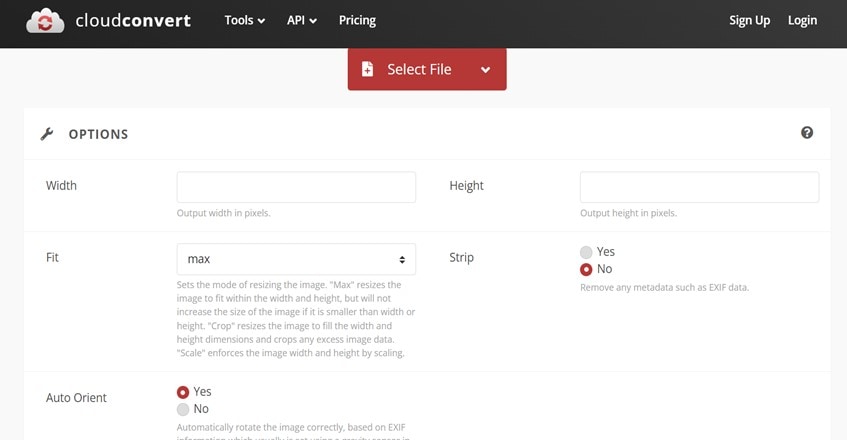
CloudConvert ist der ultimative Service, der mehr als 200 Dateiformate unterstützt und die Konvertierung von TIFF in PDF reibungslos gestaltet. Neben dem Konvertieren bietet das Tool auch Funktionen wie das Ändern der Ausrichtung der TIFF-Datei, um sie an die PDF-Seite anzupassen. Außerdem finden Sie Optionen zum Ändern der Höhe, Breite und anderer Parameter der Ausgabe. Die kostenlose Version von CloudConvert verlangt keine Anmeldung oder Registrierung, konvertiert jedoch nur bis zu 25 Dateien (mit einer maximalen Dateigröße von 100 MB pro Datei).
Darüber hinaus stoßen Sie auf die Bezahlschranke und zahlen bis zu US$ 8 für das Konvertieren von 500 TIFF-Dateien in PDF. Das Beste an CloudConvert ist, dass es sich um einen schnellen und effizienten Online-Dienst zum Konvertieren von TIFF in PDF handelt, der die Arbeit kostenlos erledigt.
Schritte zur Verwendung von CloudConvert, um TIFF in PDF zu konvertieren
Schritt 1 Gehen Sie auf die Webseite des CloudConvert TIFF to PDF Converter.
Schritt 2 Klicken Sie auf "Datei auswählen" und laden Sie die TIFF-Datei hoch.
Schritt 3 Klicken Sie auf die Konvertieren Schaltfläche, um den Konvertierungsprozess zu starten.
Teil 3: Konvertieren von Dateien wie TIFF in und aus PDFs in hoher Qualität
Alle oben empfohlenen TIFF zu PDF Converter sind zwar Online-Dienste und erledigen ihre Aufgabe, aber es lohnt sich auch, Offline-Tools in Betracht zu ziehen. Der Grund für die Verwendung eines Offline-Converters für die Umwandlung von TIFF in PDF ist einfach: Die Daten bleiben auf Ihrem Computer und die Konvertierung geht schnell vonstatten, da die Zeit, die für das Hoch- und Herunterladen der Dateien benötigt wird, reduziert wird. Ein solches effizientes, einfach zu verwendendes Tool ist Wondershare PDFelement - PDF Editor.

PDFelement ist eine Komplettlösung für alle Ihre PDF-Anforderungen. Es unterstützt nicht nur die Konvertierung vom TIFF- in das PDF-Format, sondern ermöglicht Ihnen auch die Konvertierung von mehr als 200 Dateiformaten in das PDF-Format mit einem einzigen Klick. Außerdem enthält es ein Tool zum Erstellen, Bearbeiten und Signieren von PDF-Dateien. Wenn Sie also einmal die konvertierte PDF-Datei bearbeiten müssen, erledigt PDFelement das für Sie.
 G2-Wertung: 4.5/5 |
G2-Wertung: 4.5/5 |  100 % Sicher |
100 % Sicher |Wichtigste Funktionen:
● Konvertieren Sie TIFF oder jedes andere Format in PDF und umgekehrt. Es unterstützt die Konvertierung von Stapeln; außerdem wird die Qualität der Originaldatei nicht beeinträchtigt.
● PDFs bearbeiten, z.B. Bilder, Texte und Formen zu den PDFs hinzufügen. Ändern Sie die Form und Farbe der PDF-Datei. Sie können auch ein Wasserzeichen in die PDF-Datei einfügen.
● PDF komprimieren, um die Dateigröße zu verringern, ohne die Qualität des Inhalts zu beeinträchtigen.
● Kommentieren Sie die PDF-Datei, z.B. durch Hinzufügen von Notizen und Kommentaren, Hervorheben mit dem Markt und mehr.
● Fügen Sie ein Passwort hinzu, um Ihre PDF-Dateien zu schützen.
● Verfügbar für alle wichtigen Betriebssysteme, einschließlich iOS, macOS, Windows und Android.
Wie konvertiert man mit PDFelement ganz einfach TIFF in PDF?
Eine der besten Eigenschaften von PDFelement ist seine einfach zu bedienende und übersichtliche Oberfläche. Die Einfachheit von PDFelement ermöglicht es auch Anfängern, PDFs reibungslos zu erstellen, zu bearbeiten, zu konvertieren und zu signieren.
Hier erfahren Sie, wie Sie mit PDFelement ganz einfach TIFF in PDF konvertieren können:
 G2-Wertung: 4.5/5 |
G2-Wertung: 4.5/5 |  100 % Sicher |
100 % Sicher |Schritt 1 Laden Sie die TIFF-Datei in PDFelement hoch
Laden Sie das PDFelement Tool herunter und installieren Sie es auf Ihrem Computer. Starten Sie das Programm. Klicken Sie auf der Hauptoberfläche auf die Schaltfläche "PDF erstellen". Laden Sie die TIFF-Bilddatei über das Datei-Explorer Menü hoch. Oder Sie können die TIFF-Datei ziehen und ablegen.
Hinweis: Sie können auch mehr als eine TIFF-Bilddatei auf die Oberfläche von PDFelement hochladen. Das Programm behandelt jede Datei als einzelnes Dokument und konvertiert sie entsprechend in PDF.

Schritt 2 TIFF in PDF konvertieren
Sobald Sie die TIFF-Bilddatei in das Programm PDFelement hochgeladen haben, konvertiert es sie in eine PDF-Datei. Klicken Sie auf Datei. Wählen Sie dann die Schaltfläche "Speichern unter", um die PDF-Dateien auf dem Computer zu speichern.

Schritt 3 PDF bearbeiten, wenn Sie möchten
Sie können die PDF-Datei auch mit den editierbaren Tools des PDFelement Programms bearbeiten. Wenn Sie beispielsweise Text in die PDF-Datei einfügen möchten, klicken Sie in den oberen Menüoptionen auf die "Bearbeiten" Schaltfläche. Klicken Sie auf "Text hinzufügen". Und verwenden Sie das Text Feld, um den gewünschten Text einzugeben.
Image Name: pdfelement-tiff-zu-pdf-bearbeiten.jpg
So einfach ist es, TIFF mit PDFelement in PDF zu konvertieren.
Fazit
Unser Expertenteam hat die oben genannten online TIFF zu PDF Converter gründlich überprüft, so dass Sie sich bei der Konvertierung von TIFF in PDF online immer auf sie verlassen können. Zu beachten ist, dass alle Dienste kostenlose Konvertierungen anbieten und von den Benutzern nicht einmal eine Anmeldung oder Registrierung verlangen, um TIFF online in PDF zu konvertieren. Einige, wie ZamZar oder Online2PDF.com, setzen jedoch Größenbeschränkungen fest, die verhindern, dass Benutzer große TIFF-Dateien über das Web-Tool in PDF konvertieren können.
Denken Sie jedoch daran, dass Online-Tools Ihre Daten online hosten können. Um Ihre TIFF-Datei problemlos in PDF zu konvertieren, empfehlen wir Ihnen die PDFelement Software. Das Tool erledigt die Arbeit mit hoher Qualität. Nicht zu vergessen, dass PDFelement auch andere Funktionen wie das Bearbeiten, Erstellen oder Signieren von PDFs enthält. Es erfüllt also auch all Ihre anderen PDF-Bedürfnisse.



